先日 仲間と話をしていたら、エクセルで 講座のテキストを作った人がいて、しかも
「シート1枚が 1ページになっている!」と云うことでした。
シート数が 結構な枚数あるのですが、「連続して印刷したい!」とのことです。
あれこれ!ワイワイ!やって、答えは簡単に出たのですが、
1)「Shiftキー」或いは「Ctrlキー」を 適宜 使って、所要のシートを選択の後
印刷すれば、連続して印刷出来る!

今度は、「両面印刷したい!」と云うことになりまして、印刷設定を「両面印刷」にして
やってみたら、全ページが 「片面印刷」されてしまって・・・・・
どうやら、印刷設定を 普通に「両面印刷」にしただけでは、2ページ以降は すべて
「片面印刷」のままになっている!ようです。
それで 後日 対応をネットを調べた処、色々と 皆さんも ご苦労されている様です。
と云うことで、今回も備忘録です。
[ 対応その1 ]
2)すべてのページについて ハンドで「両面印刷」に変更する
・・・ページ数(シート数)が多いと 結構 面倒!
[ 対応その2 ]
3)コントロールパネルから 「デバイスとプリンター」の画面を開いた後、使用する
プリンターを右クリックし、出て来たメニューから「プリンターのプロパティ」を
クリックする
4)開いた「プロパティ」画面の「全般」タブ⇒「基本設定」とクリックする
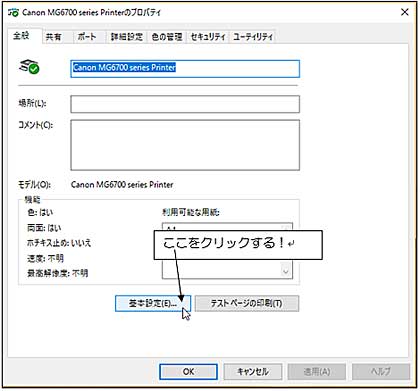
5)プリンターのプロパティ画面が開くので、そこで「両面印刷」に設定する
・・・この結果、プリンターの規定値が 「両面印刷」に設定される模様!
[CANONのプリンターの例]
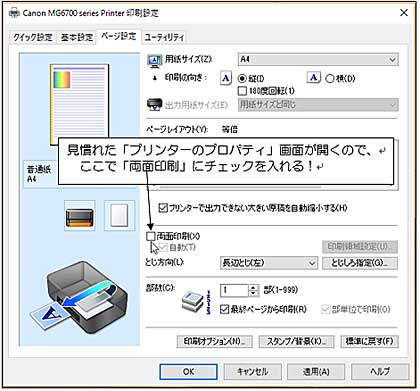
6)この状態で エクセルで新規文書を作成の後、前述の1)の様に所要のシートを
選択すると、全てのシートが「両面印刷」になる
・・・但し、既に作成済みのエクセル文書には使えない!!
[ 対応その3 ]
7)前述の[ 対応その2 ]の方法で、プリンターの規定値を「両面印刷」に設定した後、
既に作成済みのエクセル文書を開く
8)エクセルの「印刷」画面で、使用するプリンターを、
一時的に 実際に使用するプリンター以外のプリンター
(Microsoft XPS Document Writer、等)に変えてから、
再度 実際に使用するプリンターに戻す

9)そうすると、全てのシートにプリンターの規定値(両面印刷)が適用されている
・・・これが 一番実用的かなぁ!!
以上でーす。
「シート1枚が 1ページになっている!」と云うことでした。
シート数が 結構な枚数あるのですが、「連続して印刷したい!」とのことです。
あれこれ!ワイワイ!やって、答えは簡単に出たのですが、
1)「Shiftキー」或いは「Ctrlキー」を 適宜 使って、所要のシートを選択の後
印刷すれば、連続して印刷出来る!

今度は、「両面印刷したい!」と云うことになりまして、印刷設定を「両面印刷」にして
やってみたら、全ページが 「片面印刷」されてしまって・・・・・
どうやら、印刷設定を 普通に「両面印刷」にしただけでは、2ページ以降は すべて
「片面印刷」のままになっている!ようです。
それで 後日 対応をネットを調べた処、色々と 皆さんも ご苦労されている様です。
と云うことで、今回も備忘録です。
[ 対応その1 ]
2)すべてのページについて ハンドで「両面印刷」に変更する
・・・ページ数(シート数)が多いと 結構 面倒!
[ 対応その2 ]
3)コントロールパネルから 「デバイスとプリンター」の画面を開いた後、使用する
プリンターを右クリックし、出て来たメニューから「プリンターのプロパティ」を
クリックする
4)開いた「プロパティ」画面の「全般」タブ⇒「基本設定」とクリックする
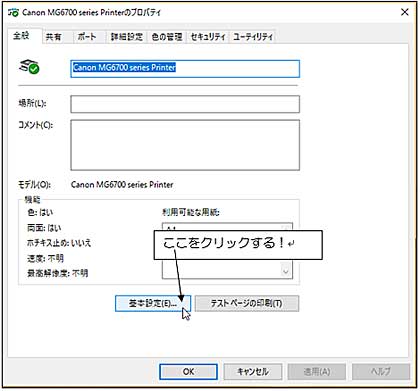
5)プリンターのプロパティ画面が開くので、そこで「両面印刷」に設定する
・・・この結果、プリンターの規定値が 「両面印刷」に設定される模様!
[CANONのプリンターの例]
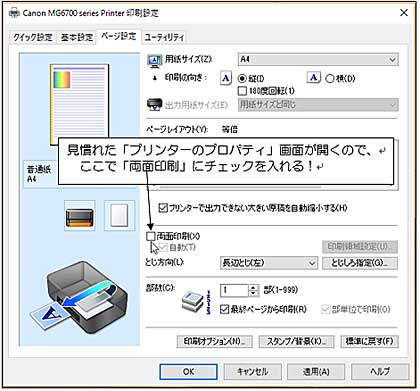
6)この状態で エクセルで新規文書を作成の後、前述の1)の様に所要のシートを
選択すると、全てのシートが「両面印刷」になる
・・・但し、既に作成済みのエクセル文書には使えない!!
[ 対応その3 ]
7)前述の[ 対応その2 ]の方法で、プリンターの規定値を「両面印刷」に設定した後、
既に作成済みのエクセル文書を開く
8)エクセルの「印刷」画面で、使用するプリンターを、
一時的に 実際に使用するプリンター以外のプリンター
(Microsoft XPS Document Writer、等)に変えてから、
再度 実際に使用するプリンターに戻す

9)そうすると、全てのシートにプリンターの規定値(両面印刷)が適用されている
・・・これが 一番実用的かなぁ!!
以上でーす。























